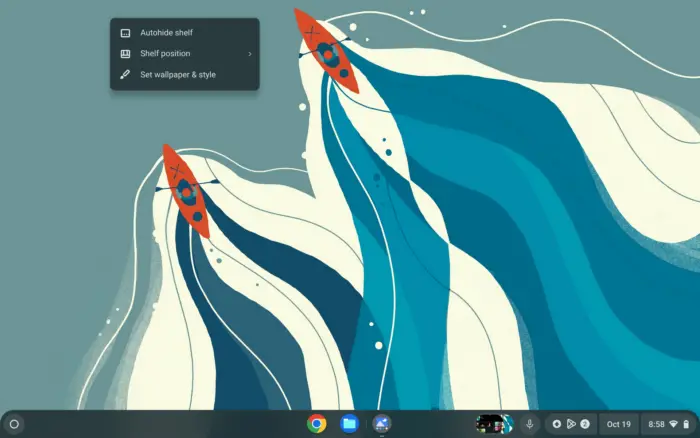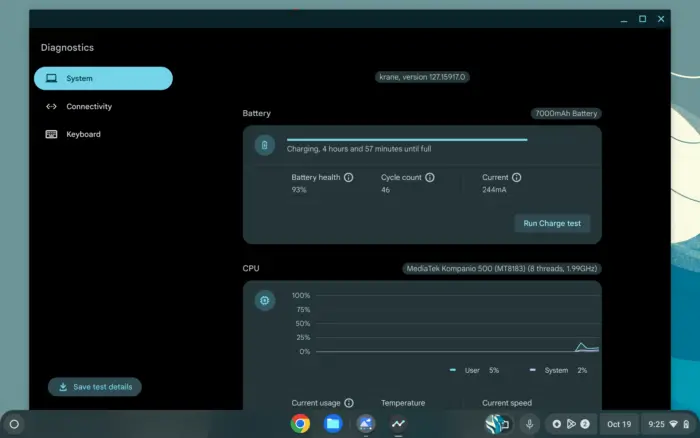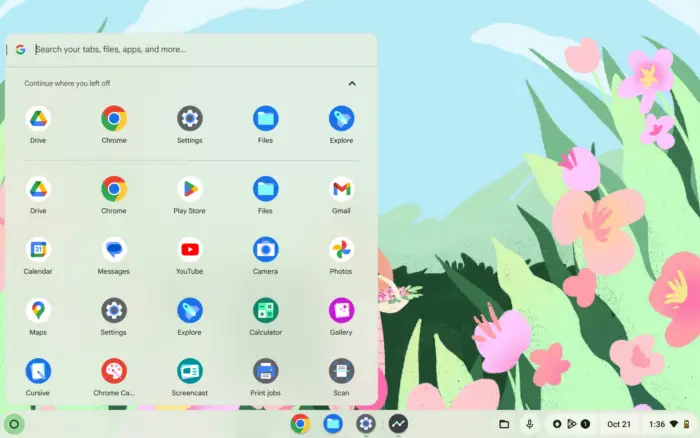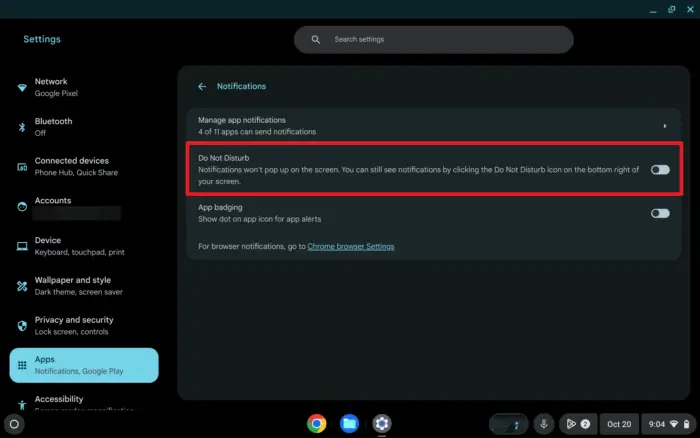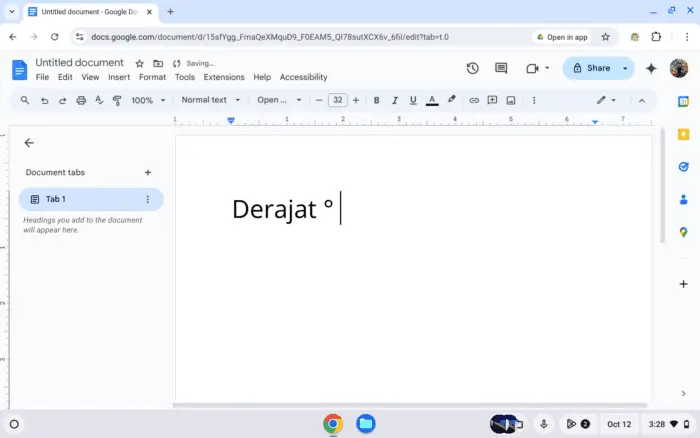Kamu baru saja mendapatkan Chromebook baru dan ingin membuatnya lebih personal? Atau mungkin kamu sudah lama menggunakan Chromebook tapi bosan dengan tampilan desktopnya yang itu-itu saja? Jangan khawatir, saya punya solusinya untukmu!
Mengganti latar belakang desktop adalah cara simpel namun efektif untuk membuat Chromebook-mu terasa lebih ‘kamu’. Ini bukan hanya soal estetika, lho. Latar belakang yang tepat bisa meningkatkan mood dan produktivitasmu.
Berikut tiga poin penting yang akan kita bahas:
- Cara mengganti latar belakang menggunakan gambar bawaan Chromebook
- Langkah-langkah menggunakan foto pribadi sebagai latar belakang
- Tips memilih latar belakang yang tepat untuk produktivitas
Daftar isi
Mengubah Latar Belakang dengan Gambar Bawaan
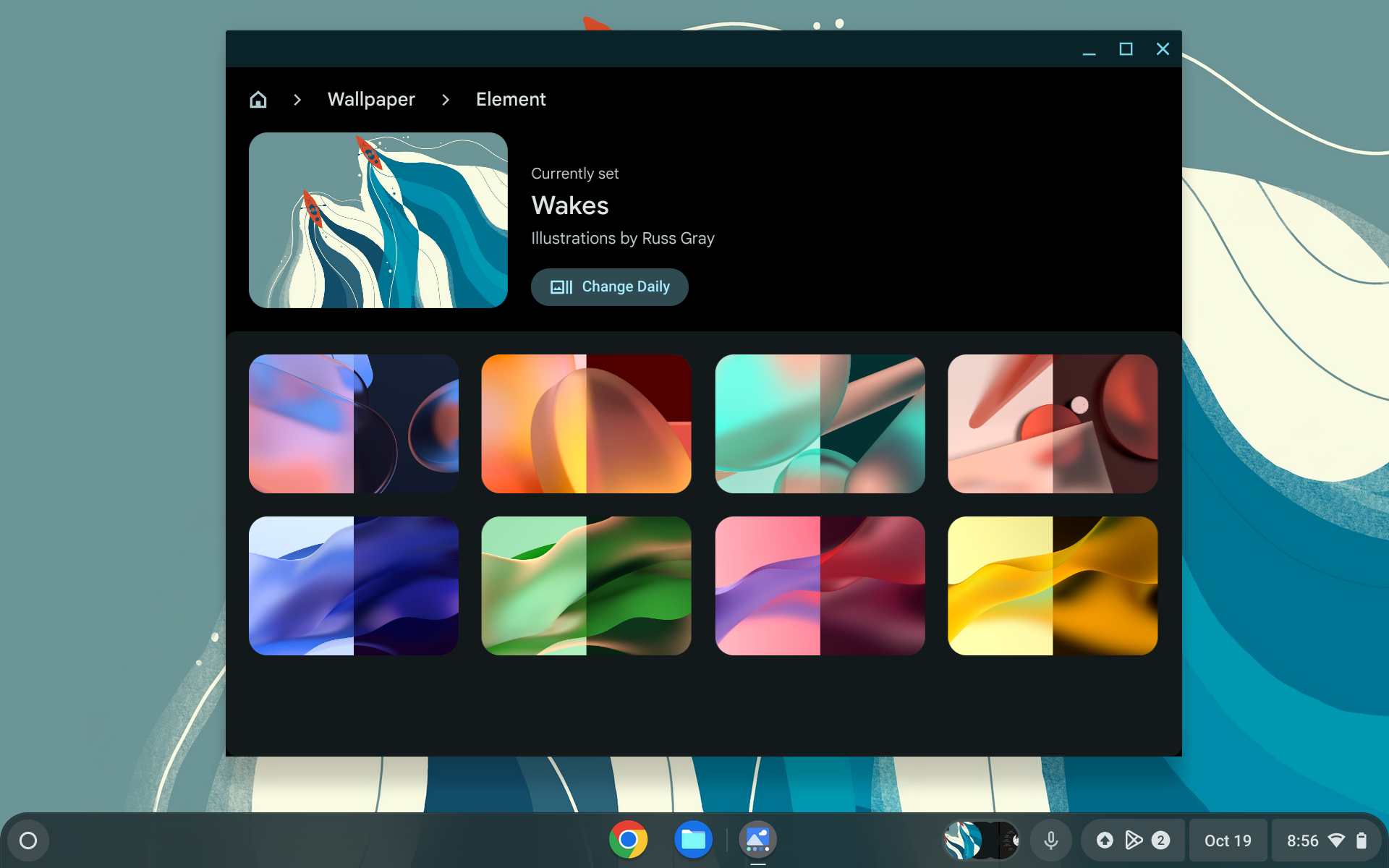
Chromebook menyediakan banyak pilihan gambar keren yang bisa kamu gunakan. Begini caranya:
- Buka desktop dengan meminimalkan atau menutup semua aplikasi.
- Klik kanan pada desktop dan pilih “Set wallpaper & style”.
- Pilih opsi “Wallpaper”.
- Pilih kategori latar belakang yang kamu suka.
- Klik gambar yang ingin kamu jadikan latar belakang.
Selesai! Mudah, kan?
Menggunakan Foto Pribadi sebagai Latar Belakang
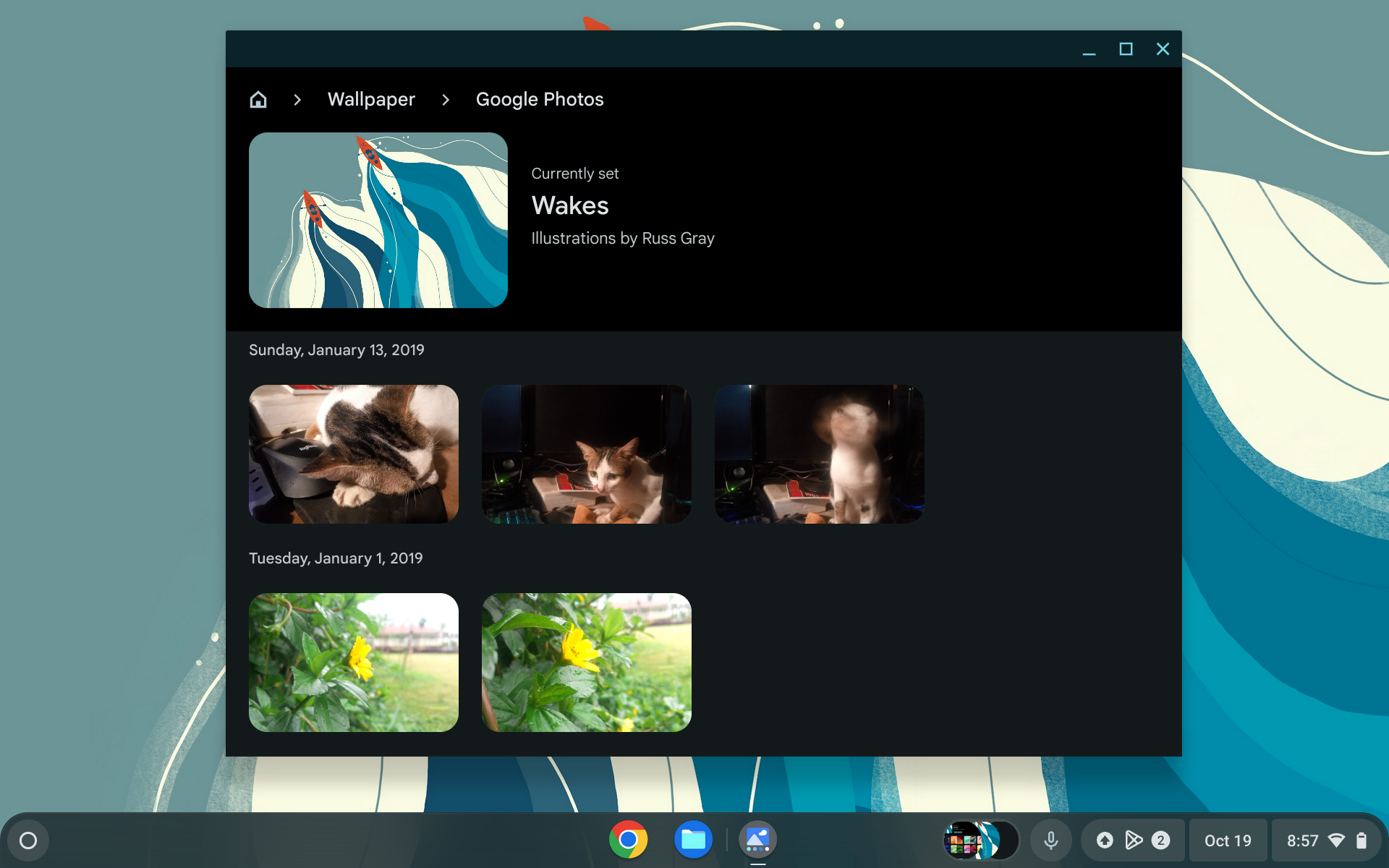
Ingin sesuatu yang lebih personal? Kamu bisa menggunakan fotomu sendiri. Begini caranya:
- Buka menu “Launcher” dan pilih “Files”.
- Cari foto yang ingin kamu jadikan latar belakang.
- Klik kanan pada foto tersebut.
- Pilih “Set as wallpaper”.
Voila! Fotomu sekarang jadi latar belakang desktop.
Tips Memilih Latar Belakang yang Tepat
Pemilihan latar belakang bukan cuma soal estetika. Ini bisa mempengaruhi produktivitasmu juga. Berikut beberapa tips dariku:
- Pilih gambar dengan warna yang menenangkan untuk mengurangi stress.
- Hindari gambar yang terlalu ramai jika kamu mudah terdistraksi.
- Gunakan foto tempat favoritmu untuk memotivasimu.
Ingat, tidak ada aturan baku. Pilih apa yang membuatmu nyaman dan produktif!
FAQ
Apakah saya bisa menggunakan gambar dari internet sebagai latar belakang?
Ya, kamu bisa! Cukup simpan gambar yang kamu inginkan ke Chromebook-mu, lalu ikuti langkah-langkah untuk menggunakan foto pribadi sebagai latar belakang.
Bagaimana cara mengubah tema Chromebook?
Tema Chromebook sebenarnya berubah sedikit mengikuti latar belakang desktopmu. ChromeOS memiliki efek translucent yang bisa dilihat melalui aplikasi dan jendela. Saat ini, ChromeOS hanya memiliki tema gelap dan terang.
Apakah mengganti latar belakang akan mempengaruhi performa Chromebook saya?
Tidak, mengganti latar belakang tidak akan mempengaruhi performa Chromebook-mu secara signifikan. Jadi, jangan ragu untuk bereksperimen dengan berbagai gambar!
Nah, sekarang kamu sudah tahu cara mengganti latar belakang desktop di Chromebook-mu. Ayo, buat Chromebook-mu lebih personal dan menyenangkan! Jangan lupa untuk bereksperimen dengan berbagai gambar sampai kamu menemukan yang paling cocok untukmu. Selamat mencoba!